Temas Relacionados
- 01 Tarjeta SD no aparece en PC
- 02 SD no muestra capacidad real
- 03 Reparar SD dañada
- 04 Formatear tarjeta SD dañada
- 05 Reparar tarjeta SD RAW
- 06 Herramienta de reparación USB de Sandisk
- 07 Fotos de la tarjeta SD no aparecen en la Galería
- 08 Tarjeta SD no detectada
- 09 Reparar tarjeta SD dañada en Android
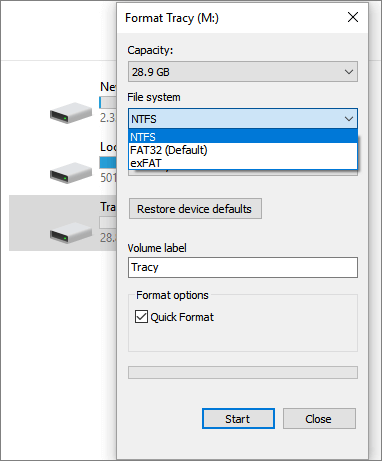
Guía rápida - Qué hacer para reparar la tarjeta SD:
- 1. Haz una copia de seguridad de todos los datos de la tarjeta.
- 2. Formatea la tarjeta con un ordenador.
- 3. Vuelve a introducir la tarjeta en el dispositivo Android.
- 4. Si no se detecta la tarjeta, formatea la tarjeta en el dispositivo Android.
- 5. Introduce la tarjeta en el ordenador y restaura los datos.
- 6. Introduce la tarjeta en el dispositivo Android.
Como todos sabemos, una tarjeta SD desempeña un papel esencial para guardar datos y ampliar el espacio de almacenamiento en un teléfono Android, lo que la convierte en un dispositivo de almacenamiento indispensable para la mayoría de los usuarios de Android. Sin embargo, cuando se produce un problema en la tarjeta SD de Android, se producirá un grave problema de pérdida de datos. La corrupción de la tarjeta SD de Android es un problema típico.
Si tienes alguno de los problemas mencionados a continuación en tu tarjeta de memoria Android, significa que tu tarjeta SD Android se ha corrompido.
- Borra los mensajes de error:
- Tarjeta SD extraída inesperadamente
- La tarjeta SD está dañada. Intenta reformatearla.
- Síntomas sin advertencias
- La tarjeta SD no aparece en el teléfono Android
- La tarjeta SD/memoria no se puede detectar/reconoce en el teléfono Android
- La tarjeta SD con datos guardados se muestra como 0 bytes en un teléfono Android
- La tarjeta SD no puede ser leída por el teléfono Android ni por el PC
A veces, la tarjeta SD de tu teléfono Android funciona mal con frecuencia, lo que provoca problemas como éste: No se puede acceder a la tarjeta SD, está corrupta o no es detectada por el teléfono. Para reparar la tarjeta SD con problemas, debes hacerlo paso a paso: [1] exportar datos; [2] formatear rápidamente; [3] ejecutar chkdsk y reparar la corrupción del sistema de archivos.
Primero. Extraer/restaurar los datos de la tarjeta SD Android dañada
Para salvar todos los datos almacenados en la tarjeta SD dañada, te recomendamos encarecidamente que extraigas o restaures los datos de la tarjeta primero. Un software profesional de recuperación de tarjetas SD puede ayudarte a recuperar los datos de la tarjeta SD inaccesible con facilidad. Puedes simplemente descargar e instalar el software para recuperación de datos en tu ordenador de forma gratuita y luego seguir las siguientes directrices para restaurar los datos de la tarjeta SD corrupta de Android.
Paso 1. Conecta la tarjeta SD a la computadora que tienes instalado EaseUS Data Recovery Wizard. Selecciona la tarjeta SD que debe reconocerse como una unidad externa en el software, y luego pulsa en "Escanear los datos perdidos".

Paso 2. Primero va a hacer un escaneo rápido sobre la tarjeta SD para encontrar los archivos borrados, una vez terminado, se iniciará otro escaneo profundo automáticamente para encontrar más archivos perdidos en ella que pierden su nombre o ruta. El tiempo que se tardará depende de la capacidad de la tarjeta de memoria, espera con paciencia hasta que termine.

Paso 3. Cuando termina el escaneo profundo, puedes buscar lo que desees por varias maneras que se detallan en la siguiente captura. Marca aquellos archivos que desees recuperar y haga clic en el botón "Recuperar" para recuperarlos de una vez. En el último paso debes elegir una ubicación diferente en lugar de la tarjeta SD original para evitar la sobreescritura de datos.

Trucos que le ayudan a encontrar los archivos deseados fácilmente:
- Filtro: una forma rápida para buscar archivos deseados por diferentes tipos.
- Búsqueda personalizada: buscar directamente el nombre o el tipo del archivo.
- Archivos RAW: buscar archivos que pierden nombres o rutas.
Aquí tienes un videotutorial que también te explica cómo reparar la tarjeta SD y recuperar los datos de la misma.
Servicios de recuperación de datos de EaseUS
Haz clic aquí para ponerte en contacto con nuestros expertos y obtener una evaluación gratuita
Consulta con los expertos en recuperación de datos de EaseUS para obtener un servicio de recuperación manual personalizado. Podríamos ofrecer los siguientes servicios tras un diagnóstico GRATUITO:
- Reparar la estructura RAID dañada, el sistema operativo Windows que no arranca y el archivo de disco virtual dañado (.vmdk, .vhd, .vhdx, etc.)
- Recuperar/reparar la partición perdida y la unidad re-particionada
- Desformatear el disco duro y repara la unidad en bruto (unidad encriptada con BitLocker)
- Solucionar los discos que se convierten en particiones protegidas por GPT
Segundo. Formatear la tarjeta SD de Android a FAT32
Para un dispositivo Android, el sistema de archivos compatible del almacenamiento externo es FAT32 o exFAT. Si tu tarjeta de memoria tiene sectores defectuosos o su sistema de archivos está corrupto, el reformateo rectificará el problema. Hay tres formas típicas de formatear tarjeta SD con CMD, tarjeta de memoria, una unidad flash USB o un disco duro, incluyendo las herramientas integradas de Windows, CMD y la herramienta gratuita para formatear FAT32 SD de terceros. Toma como ejemplo el Explorador de Windows:
Paso 1: Conecta/inserta la tarjeta SD de Android en tu PC.
Paso 2: Abre el Explorador de Archivos y localiza la tarjeta SD dañada (se muestra como un disco extraíble en general).
Paso 3: Haz clic con el botón derecho del ratón y selecciona Formatear.
Paso 4: Restablece el sistema de archivos de la tarjeta SD a FAT 32 y haz clic en Iniciar para comenzar a formatear la tarjeta.
Paso 5: Espera a que se complete el proceso de formateo y haz clic en Aceptar para mantener todos los cambios.
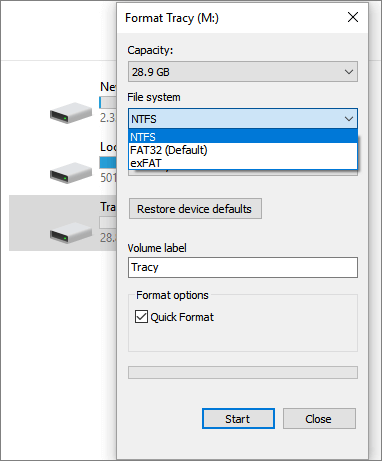
Tercero. Reparar tarjeta SD dañada en Android con el comando CHKSDK
Precaución: El comando CHKDSK puede solucionar el error de corrupción de la tarjeta SD de Android, pero eliminará todos los datos guardados de forma permanente. Antes de iniciar este proceso, asegúrate de recuperar todos los archivos de la tarjeta SD con un software de recuperación de archivos fiable.
Paso 1: Conecta la tarjeta SD de Android a tu PC.
Paso 2: Haz clic con el botón derecho del ratón en Inicio y selecciona Símbolo del sistema.
Paso 3: Inicia sesión como administrador, escribe: diskpart y pulsa Enter.
Paso 4: Escribe: chkdsk f: /r/f y pulsa Enter; (sustituye la f por la letra de la unidad de tu propia tarjeta SD de Android).
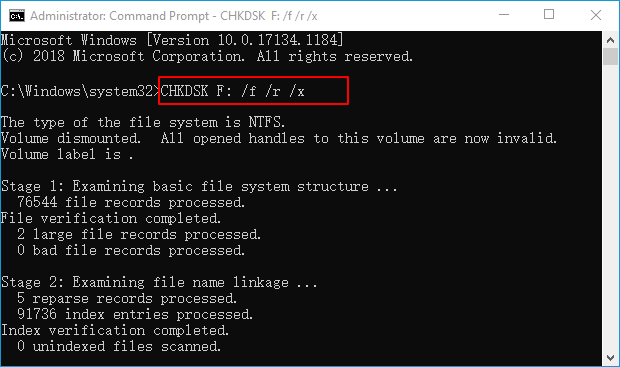
EaseUS CleanGenius es una herramienta de reparación de ordenadores fácil de usar, segura y ligera. Es una alternativa perfecta al comando CHKDSK. Utiliza esta herramienta de un solo clic para arreglar fácilmente el sistema de archivos dañado.
Paso 1. DESCARGAR EaseUS CleanGenius en tu ordenador y completa la instalación.
Paso 2. Ejecuta el software. Haz clic en "Optimización" y, a continuación, elige "Mostrar archivo" .
Paso 3. Selecciona la unidad con el sistema de archivos dañado. Marca la opción "Comprobar y corregir el error del sistema de archivos" y haz clic en "Ejecutar".
Paso 4. Espera a que la herramienta realice la tarea de reparación. Después, haz clic en el botón "aquí" para comprobar la unidad.
Espera a que se complete el proceso y entonces podrás comprobar si el ordenador puede abrir la tarjeta SD o no. Si no es así, continúa con el programa para reparar micro SD dañada para seguir solucionando problemas.
Ahora puedes insertar la tarjeta SD en tu teléfono Android y volver a utilizarla para guardar archivos importantes y datos personales.
¿Ha sido útil esta página?
Artículos Relacionados
-
Las unidades de red no aparecen en Windows 10/8/7
![author icon]() Luna/2024/05/29
Luna/2024/05/29 -
Cómo Recuperar Fotos Borradas de la Cámara Canon 5D/6D/70D/80D
![author icon]() Pedro/2024/05/29
Pedro/2024/05/29 -
Arreglar USB no aparece en mi PC Windows 10/8/7
![author icon]() Luna/2024/05/29
Luna/2024/05/29 -
El disco duro externo se bloquea o disco duro externo bloquea el ordenador (3 soluciones)
![author icon]() Luna/2024/05/29
Luna/2024/05/29
